با سلام و عرض ادب خدمت شما کابران گرامی آپ تم، در این مقاله آموزشی قصد داریم آموزش نحوه ی استفاده و همچنین ساخت و نصب بسته نصبی که با افزونه duplicator ایجاد شده ارائه کنیم.اما قبل از هر چیزی باید گفت این افزونه و امکان به چه دردی می خود ودر کجاها قابل استفاده می باشد؟در جواب این سوال می توان گفت:
انتقال سایتی از هاستی به هاست دیگر
یا انتقال سایت از لوکال هاست به هاست
انتقال سایت از هاست به لوکال هاست
ایجاد بسته نصبی قالب وردپرس و محتویات آن
تمامی این کار ها به وسیله ایجاد بسته نصبی با افزونه داپلکیتور قابل انجام است.
بسته نصبی چیست؟
بسته نصبی یک فایل زیپ ایجاد شده با duplicator یا هر افزونه ای یا هر روش دیگری است که شاما تمامی محتوای سایت اعم از قالب وردپرس ، افزونه های وردپرس ، نوشته ها ، ابزارک ها و …. و مهمتر از همه دیتابیس یا همان پایگاه داده می باشد که شما با استفاده از این بسته قادر هستید سایت همانند سایتی که بسته از آن اوست را در کمتراز 5 دقیقه راه اندازی کنید.
مثال: قالب وردپرس صحیفه که در سایت آپ تم برای دانلود قرار داده شده دارای پیشنمایشی است که توسط ما ایجاد و در معرض دیدعموم قرار داده شده ما از این پیشنمایش ( یک سایت کامل) بسته نصبی با duplicator گرفتیم و برای دانلود قرار دادیم شما با دانلود این فایل بسته نصبی که در قالب zip می باشد و آپلود آن در هاست خود و انجام مراحل نصب سایتی همانند دمو و پیشنمایشی که از این قالب در آپ تم می دید را خواهید داشت. ( همان انتقال سایت )
اما بریم سراغ آموزش….
آموزش ساخت و ایجاد بسته نصبی وردپرس با استفاده از افزونه duplicator
برای این کار ابتدا لازمه داشتن افزونه duplicator می باشد شما می توانید از بخش پیشخوان افزودن و جستجو به این افزونه دسترسی و نصب کنید.اما ما جهت رعایت حال کاربران این افزونه را در انتها برای دانلود قرار دادین که می توانید از آن استفاده و روی سایتی که قصد دارید از آن بسته نصبی بگیرید نصب کنید.
بعد از نصب و فعال سازی افزونه روی وردپرسی که قصد انتقال دارید از بخش پیش دنبال گزینه ی duplicator بگردید و از زیر منو روی گزینه ی ” بسته نصبی “ که در تصویر زیر نمایش دادیم کلیک کنید.
بعد از کلیک روی گزینه نصب بسته نصبی با صفحه ای روبرو خواهید شد که در زیر به آن اشاره کردیم. در این صفحه دوباره روی ” ایجاد بسته نصبی “ که با کادر سیاه رنگ نمایش دادیم کلیک کنید.
بعد از کلیک صفح هی روبروی شما باز خواهد شد صفحه ای همانند تصویر زیر:
همان طور که در تصویر بالا مشاهده می کنید دارای چند گزینه است به گزینه ها درست نزنید فقط یک نام برای بسته خود انتخاب کنید برای مثال ما قرار دادیم sahifa سایر بخش ها به حالت پیشفرض باقی خواهد ماند و در نهایت روی دکمه آبی رنگ ” ادامه “ کلیک کنید.
بعد از کلیک روی گزینه ی ادامه با صفحه ی همانند تصویر زیر روبرو خواهید شد که در حال آنالیز وردپرس به همراه محتویات قالب ، افزونه ، دیتابیس و … می باشد.منتظر بمانید تا آنالیز تمام شود.
بعد از به پایان رسیدن اسکن و آنالیز و پیدا کردن محتوای وردپرس با صفحه ای روبرو خواهید شد که در آن مشخصات و اراها و خطاهای بسته نصبی را به شما نمایش می دهد در صورتی که تامی موارد با عنوان ” Good ” نمایش داده شود یعنی بسته بدون خطا و کامل است و اگر غیر از این باشد یعنی بخشی از بسه ایراد دارد. همانند تصویر زیر:
توجه: در برخی از موارد بخش اندازه کل و همچنین فایل های بزرگ با خطا مواجه می شوند در این صورت اشکال ندارد شما به ادامه ایجاد بسته بپردازید چون زیاد مهم نیست
و در نهایت بعد از دیدن خطا ها و … روی دکمه ی آبی رنگ ” ایجاد بسته “ کلیک کنید تا افزونه شروع به گرفتن بسته نصبی بکند. در تصویر بالا به این دکمه اشاره شده است.
خب بعد از کلیک روی گزینه ایجاد بسته با صفحه ای همانند تصویر زیر روبرو خواهید شد که در حال ایجاد و گرفتن بسته نصبی از وردپرس و …. می باشد منتظر بمانید تا عملیاد کامل شود.
خب بعد از پایان جمع آوری و ایجاد بسته نصبی از سایت و وردپرس با صفحه ای همانند تصویر زیر روبرو خواهید شد که در این جا دو فایل که یکی فایل installer.php و دیگری پکیج سایت در قالب ZIP به شما می دهد که باید دانلود کنید.
این دو فایل علاوه بر این که در انتها به شما نمایش داده می شود تا دریافت کنید در پوشه ای به نام wp-snapshots در public_html و محل نصب وردپرس که به وسیلع این افزونه ایجاد شده ذخیره می شود می توانید از آن قسمت هم برای دریافت اقدام کنید و یا بعد از دریافت آن را پاک کنید چون دیگر نیاز نیست. اما سعی کنید بعد از پایان از همان قسمتی که نمایش می دهد فایل ها را دریافت کنید.
الان بسته نصبی شما آماده است می توانید در لوکال هاست و یا هاست دیگر و … اقدام به نصب کنید و سایت را انتقال دهید.
آموزش نصب بسته نصبی ایجاد شده به وسیله ی duplicator
توجه: اگر قالب وردپرس از آپ تم خریده باشد و در داخل فایل دریافتی txt جهت مشاهده و اموزش نصب قالب با بسته نصبی به ای مطلب لینک داده باشیم بدین معنی است که بسته ما به وسیله duplicator ایجاد شده و باید برای نصب بسته از این آموزش استفاده کنید. آموزش زیر…
نکته: آموزش نصب بسته نصبی گرفته شده را روی لوکال هاست آموزش میدهیم هیچ فرقی بین نصب بسته در لوکال & هاست دایرکت ادمین & هاست سی پنل و …. نیست تنها تفاوت ها در ایجاد دیتابیس می باشد و همچنین به جای public_html ما در لوکال بسته را در پوشه htdocs آپلود می کنیم ( htdocs حکم public_html را دارد )
خب بعد از ایجاد و دانلود دوفایل installer.php و همچنین پکیج سایت در قالب ZIP باید آنها را در public_html یا هر جایی که دوست دارید آپلود کنید همانند تصویر زیر:
در تصویر زیر ما فایل زیپ را تغییر نان و در فایل installer.php جایگزین نام قبلی کریم تا تعداد کاراکتر ها کمتر شود شما نیازی نیست این کار را بکنید با هر نامی که فایل را دریافت کرید همان فایل زیپ با نام را آپلود کنید.
بعد از آپ لود مسیر انستالر یا همان installer.php که در کنار فایل زیپ پکیج می باشد را در مرور گر خود وارد کنید همانند تصویر زیر بعد از وارد کردن با صفحه ی روبرو خواهید شد.
1) آدرس محل آپلود بته نصبی و installer.php
همچنین باید سایر بخش ها را وارد کنید.
2) Connect and Remove All Data را تیک بزنید
3) اطلاعات دیتابیس ( پایگاه داده ) که ایجاد کردید را وارد کنید. چون ما در لوکال این بسته را نصب کردیم بخش پسورد خالی و یوزر root می باید اما در هاست اینگونه نیست باید اطلاعات وارد شود.
4) روی دکمه ی test connection کلیک کنید.با این کار اطلاعات دیتابیس برسی می شود تا صحت آن مشخص شود اگر اطلاعات درست و موردی نداشته باشد با نوشته سبز رنگ اعلام می کند.
5) تیک گزینه ی I have read all warnings & notices که در انتها می باشد را بزنید.
ودر نهایت روی دکمه Run Deployment کلیک کنید.تا نصب بسته شروع بشود. همانند تصویر زیر
نکته: بعد از کلیک روی Run Deployment یک صفحه پاپ آپ باز خواهد شد که باید روی گزینه ی OK کلیک کنید تا نصب شروع شود.
منتظر بمانید نصب به پایان برسد و با صفحه ای جدید همانند زیر مواجه شوید.
همان طور که می بینید نصب کامل شده و باید اطلاعت سایت ( عنوان سایت & یوزر نیم و پسورد و … ) رو وارد کنید.
6) در این بخش عنوان سایت را به سلیقه خود وارد کنید.
7) روی این گزین هکلیک کنید تا بخش وارد کردن username & password به حالت دیداری در آید.
8) نام کاربری جهت ورد به بخش پیشخوان وردپرس را اینجا وارد کنید.
9) پسورد ورود به پیشخوان وردپرس را در این جا وراد کنید
10) و در نهایت روی Run Update کلیک کنید اطلاعات آپدیت شود. تصویر زیر:
خب در نهایت بعد از آپدیت اطلاعات با صفحه ی زیر روبرو خواهید شد.
به پایان نصب رسیدیم در صفحه بالا تعداد ارر ها و همچنین با فلش قرمز رنگ نمایش دادیم می توانید اطلاعات نصب و همچنین وارد سایت و یا پیشخوان شوید.
دمویی که با بسته نصبی اوردیم بالا قالب صحیفه بود که در آپ تم پیشنمایش آن را می بینید.
خب به پایان ارائه این مقاله آموزشی نصب بیته نصبی قالب و همچنین ایجاد بسته نصبی به وسیله افزونه duplicator رسیدیم امید واریم مورد استفاده شما کاربران گرامی واقع قرار گرفته باشد.
در این رابطه بخوانید:
آموزش ساخت دیتابیس در directadmin
آموزش ساخت دیتابیس در phpmyadmin
توجـــــه: در صورتی که شما قصد نصب بسته نصبی قالب وردپرس خریداری شده از آپ تم را دارید نیازی به دانلود و نصب افزونه duplicator نیست( نه تنها محصولات آپ تم بلکه اصلا برای نصب بسته نصبی که با این افزونه گرفته شده نیاز به نصب و کار با این افزونه نیست طبق آموزشی که برای راه اندازی و نصب در این مطلب ارائه کردیم پیش بروید.)
این مقاله از دو بخش آموزشی تشکیل شده است
بخش اول: آموزش ایجاد بسته نصبی ( که به افزونه duplicator نیاز است )
بخش دوم: نصب بسته نصبی که با duplicator ایجاد شده ( نیازی به دریافت و نصب و استفاده ی duplicator نیست)
منبع: آپ تم مرجع: آموزش وردپرس | قالب وردپرس رایگان


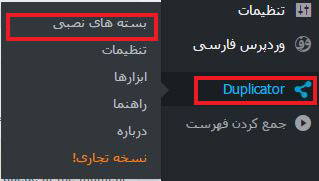

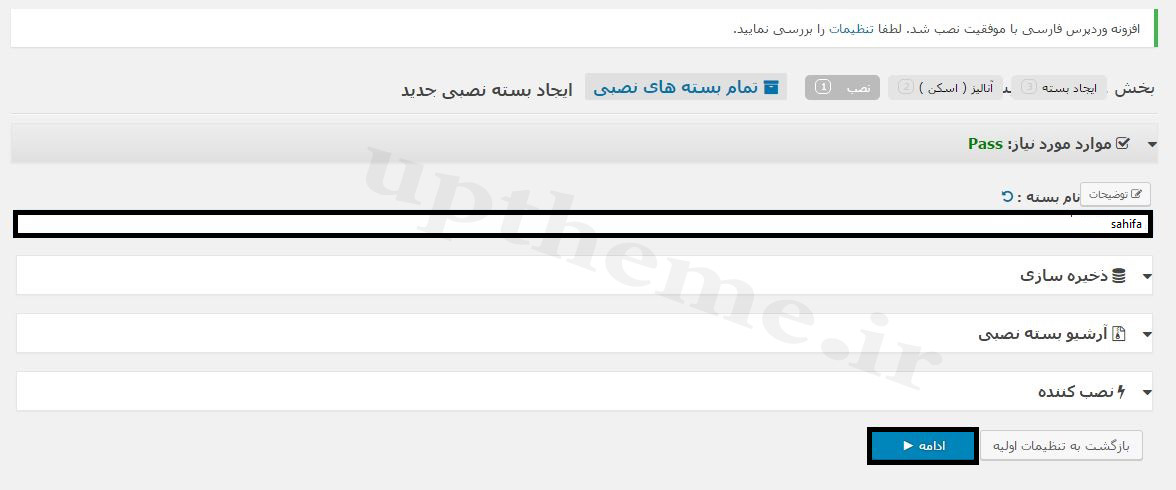
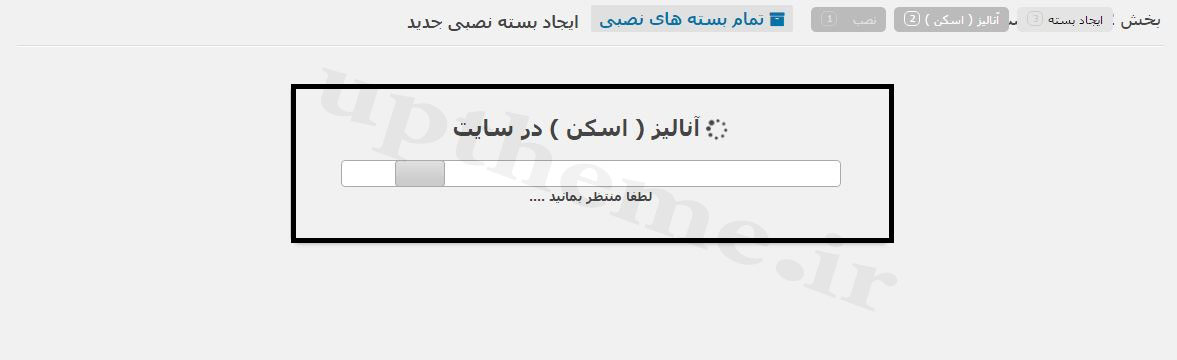
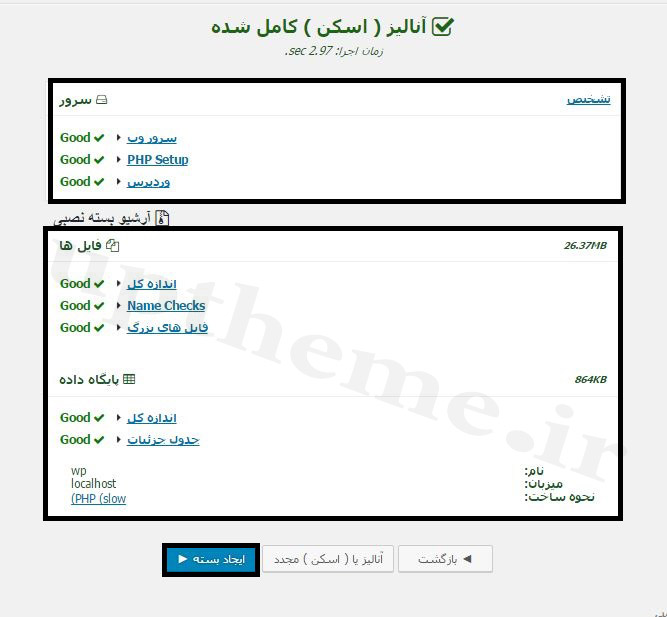
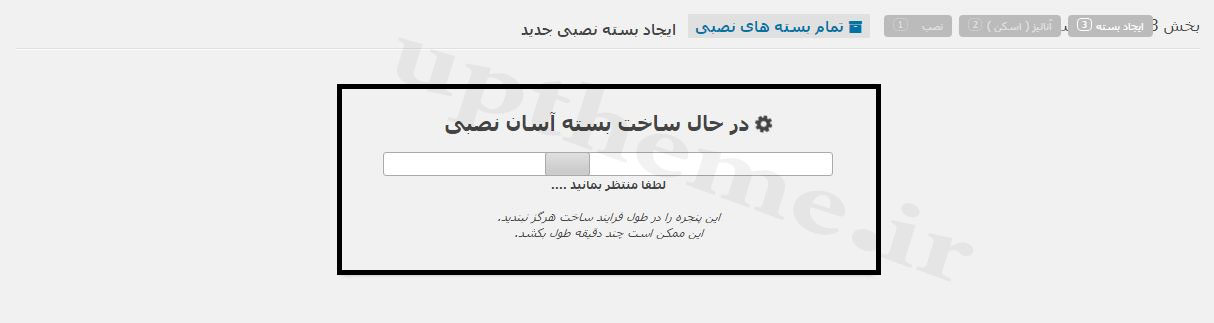
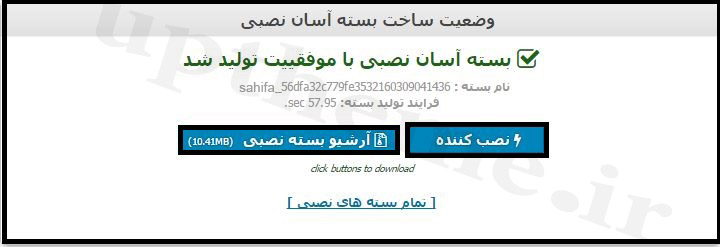
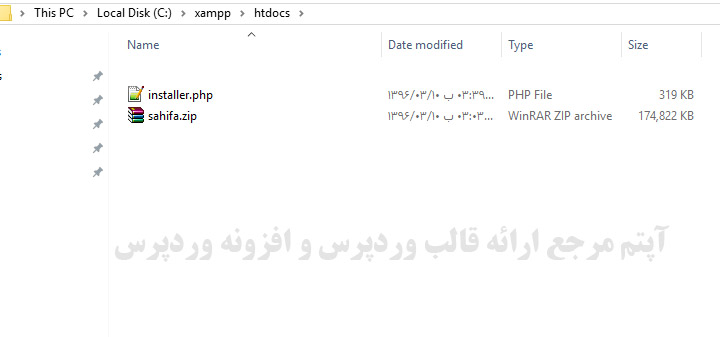
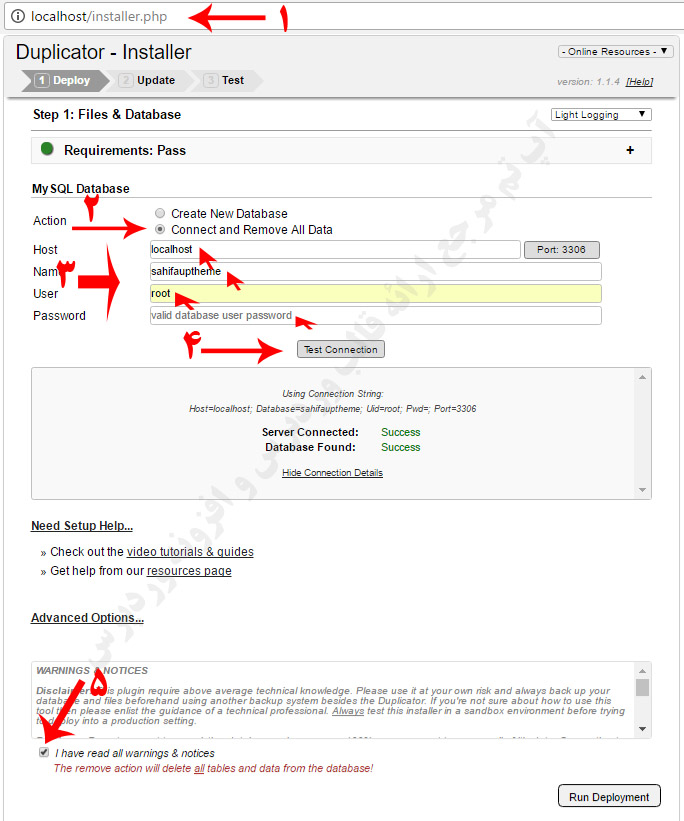
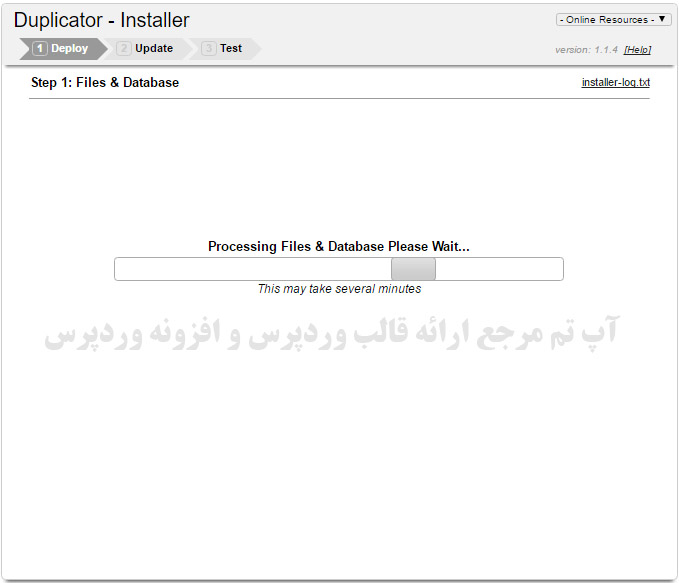
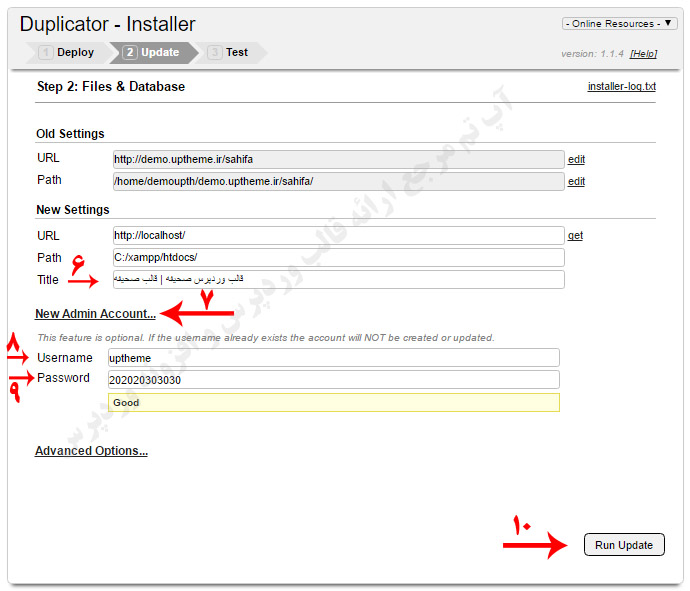
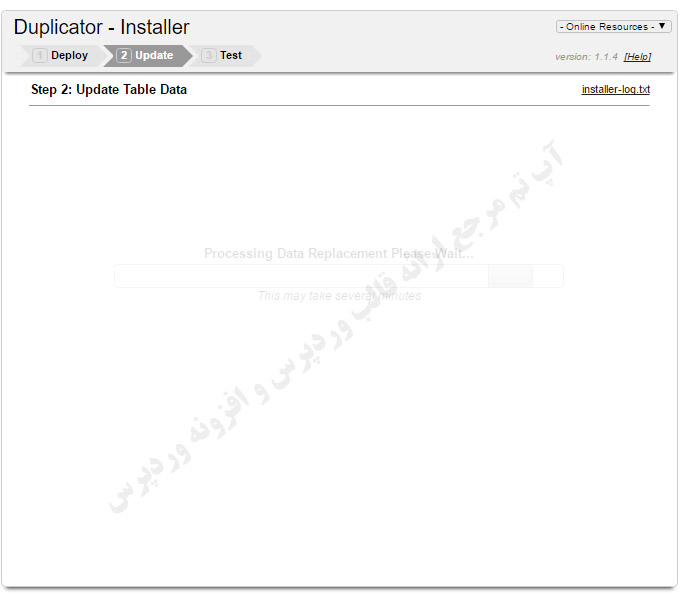
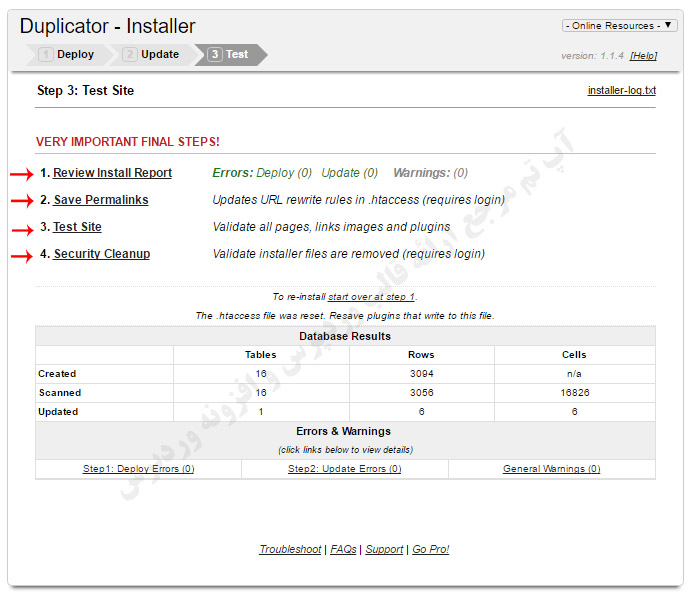
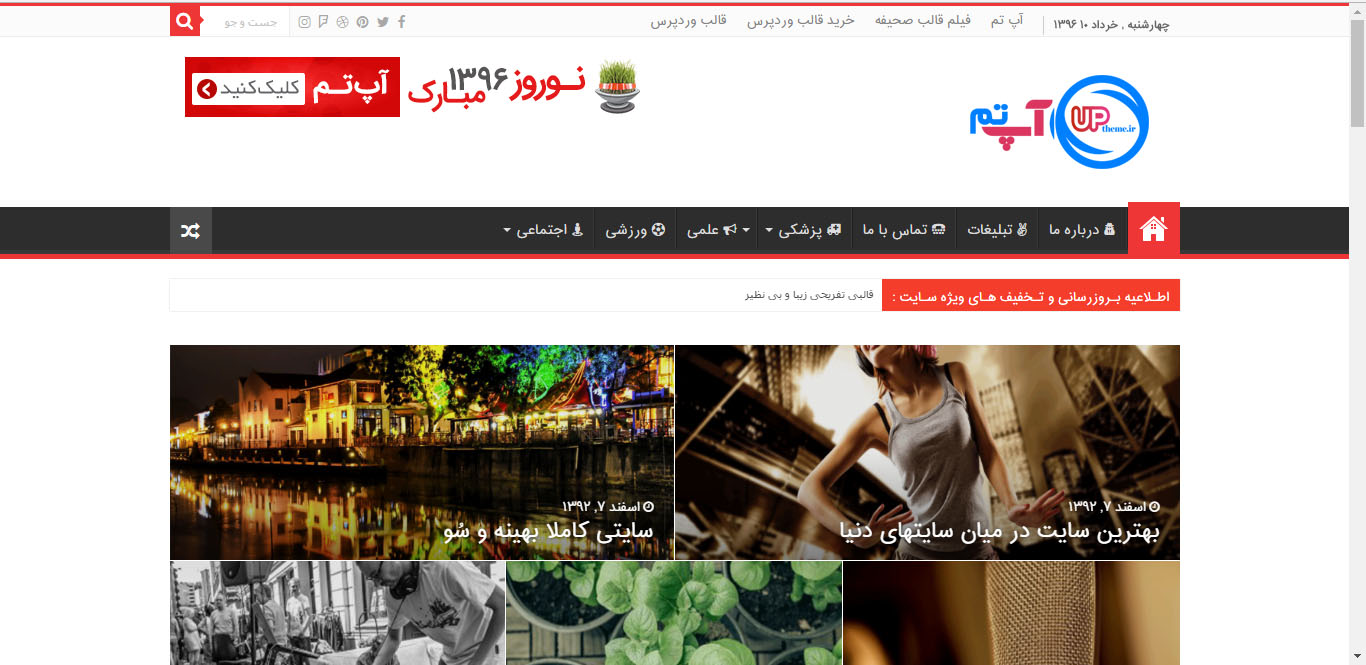


سلام
پس از نصب کامل با ارور ERR_SSL_PROTOCOL_ERROR مواجه میشم؟ مشکل کجاس
اگر در پایان سایتتون باز میشه و تقریبا ظاهر درستی داره تمام بروزرسانی ها و نسخه ها php و مخصوصا ssl سایت رو بررسی و انجام بدید
سلام خسته نباشید من بسته نصبی را دانلود کردم نصب کردم ولی ارور میده
نمیدونم مشلش چیه
سلام
اگر از طریق حساب کاربری تیکت پشتیبانی ارسال کنید
سلام خیلی عالی توضیح دادید . خیلی خلاصه و بدون توضیح اضافی
سلام اگه امکان داره این مشکل رو برام حل کنید از مرحله اول نمیتونم عبور کنم
دوست عزیز، باید ببینید مشکلتون چی هست پشتیبانی برای محصولات رایگان نداریم.
با تشکر
سلام اگه بخواهیم رویه کامپیوتر قالب را تنظیم کنیم و بچینیم چگونه به هاست باید انتقالش بدیم ؟ ایا باهمین اموزش
بله با استفاده از این افزونه این روش میتونید بسته نصبی ایجاد و به هاست انتقال و نصب کنید.
با تشکر
سلام
فوق العاده آموزش داده بودید
متشکرم
خواهش میکنم مهلای عزیز
سلام من با این روش بسته آسان نصب تهیه کردم و وقتی در سی پنل بردم برای نصب در مرحله آخر جداول و پلاگین ها بارگذاری نشدند و تصویر این موضوع هم ضمیمه می کنم لطفا راهنمائی کنید .
لینک new admin Accountرو زردید و برای سایت راه اندازی شده یوزر و پسورد ساختید؟
این گزینه نباید بیاد ما تابحال در نصب با ان مشکل مواجه نشدیم از نو تست کنید
سلام خسته نباشید برای من این اروری که تو عکس هست رو میده چیکار باید بکنم ممنون میشم زود تر راهنمایی کنید
سلام، خطای دیتابیس گرفته لطفا دیتابیس جدید بسازید و از نو اطلاعات را در فایل wp-configمعرفی کنید. سپس تست نمایید